Configurer Tealium
Il existe deux façons de se connecter à Tealium pour suivre les conversions : via le Rokt Web SDK ou le Rokt Event API.
Configuration du Rokt Web SDK
Pour faire correspondre correctement les conversions aux événements de campagne, Rokt nécessite un identifiant client ; soit l'email brut, l'email haché (SHA-256) ou le Rokt Tracking ID.
Inclure des données contextuelles dans votre reporting de conversion aide Rokt à optimiser vos campagnes.
Ajouter le Rokt Web SDK
- Connectez-vous au Tealium Customer Data Hub.
- Cliquez sur iQ Tag Management > Tags.
- Cliquez sur + Add Tag.
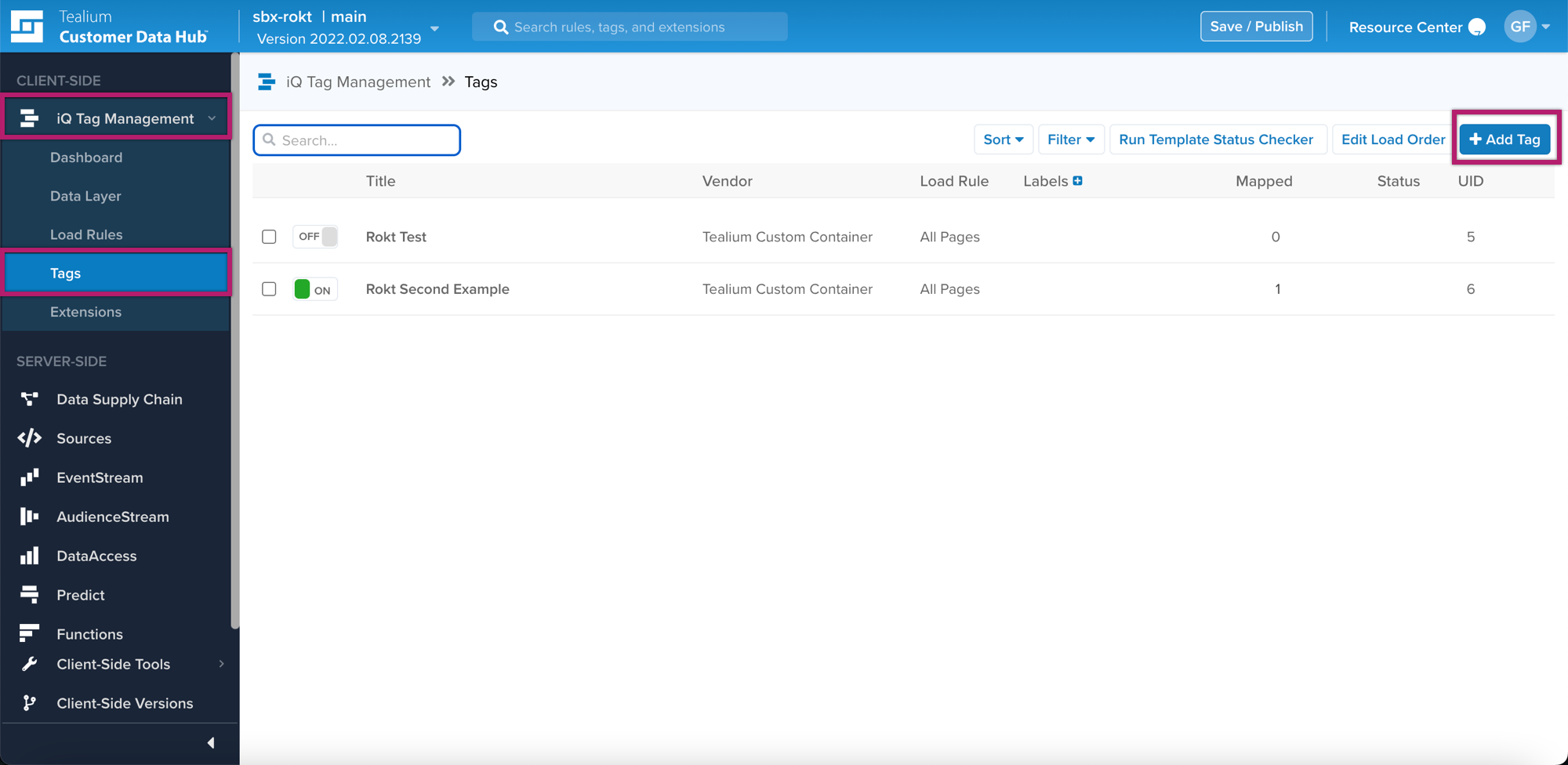
- Recherchez Rokt.
- Cliquez sur +Add.
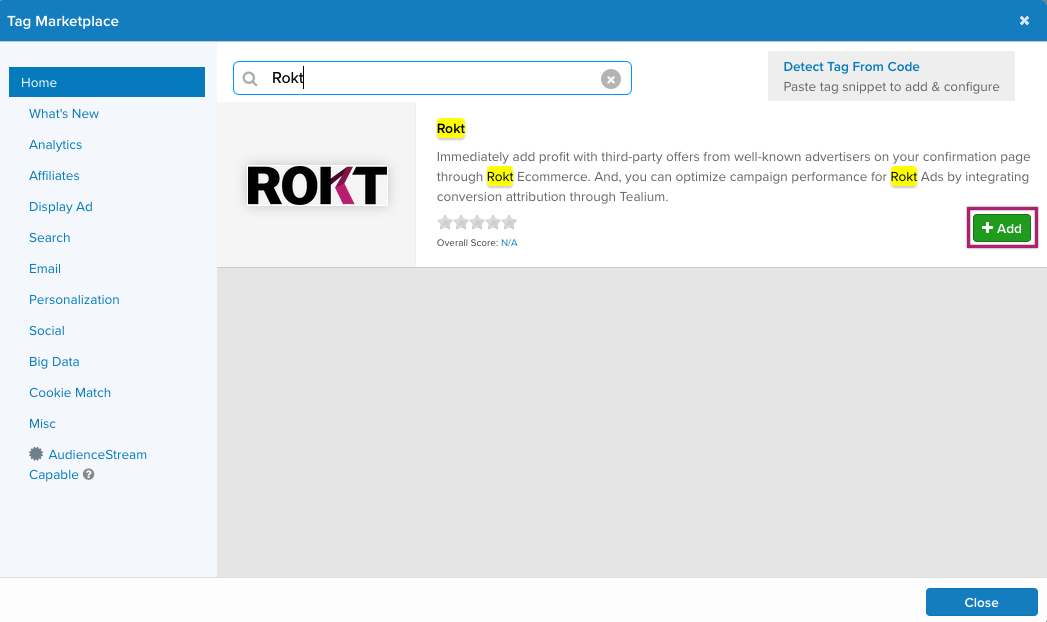
Configurer le Rokt Web SDK
- Configurez les paramètres suivants :
- Rokt Account ID : Entrez l'ID de compte Rokt fourni par votre gestionnaire de compte.
- Two-step Email (Optionnel - E-commerce uniquement) : Sélectionnez True si vous souhaitez envoyer un email en cas d'engagement positif.
- Use Sandbox (Optionnel - E-commerce uniquement) : Sélectionnez True si vous souhaitez envoyer des événements à un compte sandbox pour les tests.
- PUBLISH LOCATIONS : Sélectionnez Yes ou No pour les emplacements de publication et si vous souhaitez utiliser le Bundle Flag.
- ADVANCED SETTINGS :
- Tag Timing : Détermine le moment du déclenchement de la balise.
- Send Flag : Détermine si cette bibliothèque a des données de niveau événement envoyées pour le suivi.
- Synchronous Load Type : Définit quand la bibliothèque doit se charger de manière synchrone.
- Custom Script Source : Définit quand la bibliothèque qui supporte cette balise est servie depuis un emplacement alternatif.
- Cliquez sur Next.
Créer une Règle de Chargement
Les Règles de Chargement dans Tealium déterminent quand et où charger une instance du Rokt Web SDK sur votre site.
- Cliquez sur + Créer une Règle.
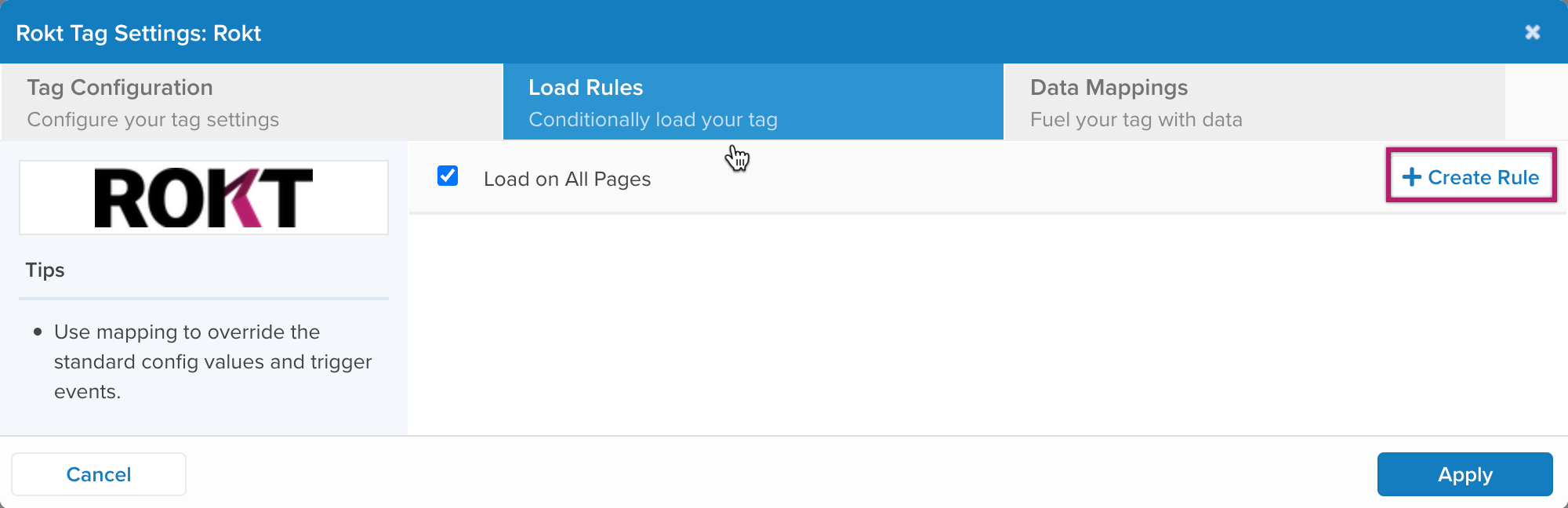
- Entrez les informations suivantes :
- Nom : Donnez un nom descriptif à votre règle.
- Notes : Entrez toutes les notes concernant la règle.
- Variable : Sélectionnez Domaine.
- Opérateur : Sélectionnez égal à.
- Valeur : Entrez l'URL fournie par votre gestionnaire de compte Rokt.
- Cliquez sur Terminé.
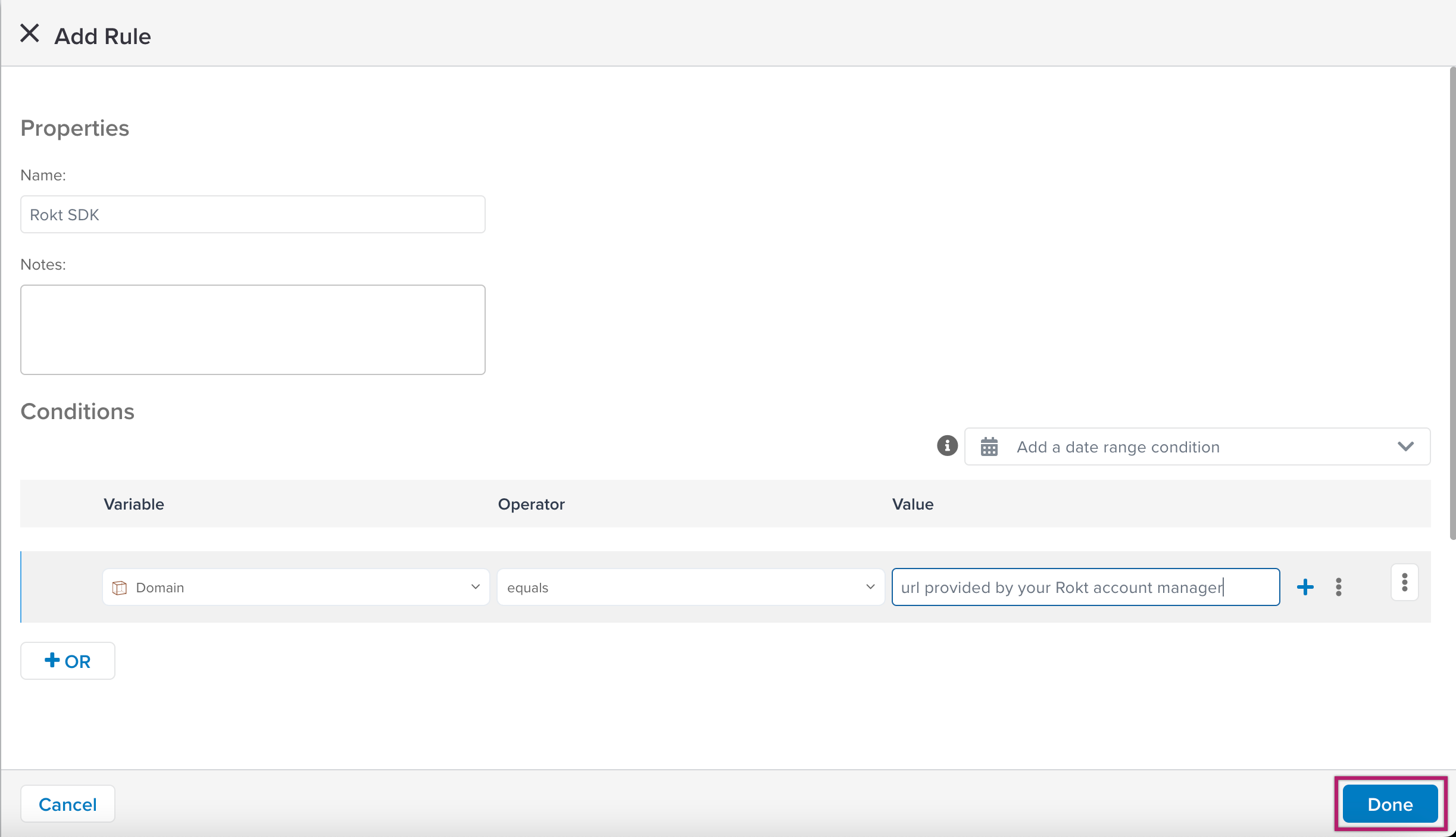
- Cliquez sur Suivant.
Cartographie des Données
La cartographie est le processus d'intégration d'une variable de couche de données avec la variable de destination correspondante de la balise du fournisseur.
La variable la plus couramment utilisée est la variable JS emailAddress, comme le montre le processus ci-dessous. D'autres catégories de variables sont listées ci-dessous.
- Cliquez sur le menu déroulant et recherchez JS.
- Cliquez sur Utiliser une Variable Personnalisée.

- Sélectionnez Email et cliquez sur Terminé.
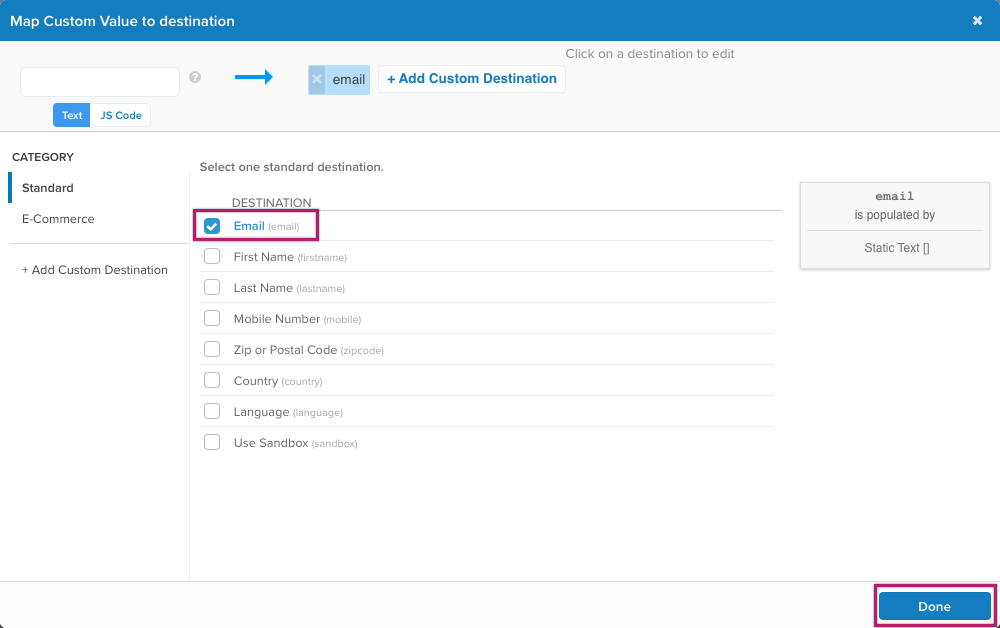
- Ajoutez toutes les autres variables nécessaires.
Les catégories Standard et Ecommerce dans Tealium correspondent à Core et Supplemental dans Rokt.
Les catégories disponibles sont :
Standard
| VARIABLE | DESCRIPTION |
|---|---|
| (email) | |
| Prénom | (firstname) |
| Nom de famille | (lastname) |
| Numéro de mobile | (in-app-web-pages.md -> mobile-in-app-web-pages.mdx) |
| Code postal ou postal | (zipcode) |
| Pays | (country) |
| Langue | (language) |
| Utiliser Sandbox | (sandbox) |
E-commerce
| VARIABLE | ATTRIBUT | DESCRIPTION |
|---|---|---|
| Numéro de confirmation | (confirmationref) | Cette variable remplace la variable _corder. |
| Montant | (amount) | Cette variable remplace la variable _ctotal. |
| Devise | (currency) | Cette variable remplace la variable _ccurrency. |
| Type de paiement | (paymenttype) | |
| ccbin | (ccbin) | |
| Liste des prix des articles | (price) | [Tableau] Ce tableau remplace la variable _cprice. |
| Liste des quantités d'articles | (quantity) | [Tableau] Ce tableau remplace la variable _cquan. |
| Liste des catégories majeures des articles | (majorcat) | [Tableau] Ce tableau remplace la variable _ccat. |
| Liste des IDs des catégories majeures des articles | (majorcatid) | [Tableau] |
| Liste des catégories mineures des articles | (minorcat) | [Tableau] Ce tableau remplace la variable _ccat2. |
| Liste des IDs des catégories mineures des articles | (minorcatid) | [Tableau] |
| Liste des noms de produits | (productname) | [Tableau] Ce tableau remplace la variable _cprodname. |
| Liste des SKU des articles | (sku) | [Tableau] Ce tableau remplace la variable _csku. |
- Cliquez sur Terminer et vous revenez au Tableau de bord des tags.
Publier le SDK Web Rokt pour Tealium
- Depuis le tableau de bord des balises, cliquez sur Enregistrer/Publier.
- Saisissez un Titre (obligatoire).
- Entrez les Notes de version (obligatoires).
- Sélectionnez où vous souhaitez publier : Dev et/ou QA et/ou Prod.
- Cliquez sur Publier.
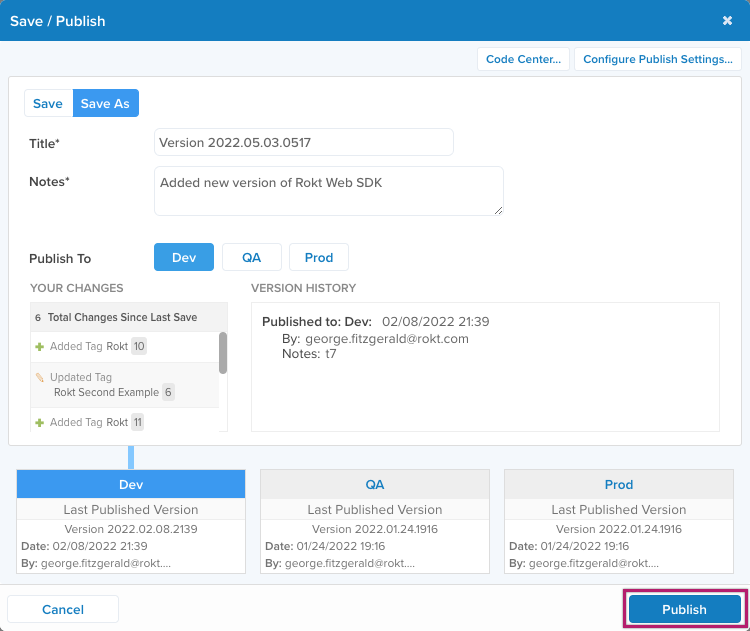
Connecteur API d'événements Rokt
Pour étendre cette implémentation afin d'activer le Connecteur d'Événements Rokt depuis Tealium, consultez notre Documentation CDP Tealium.